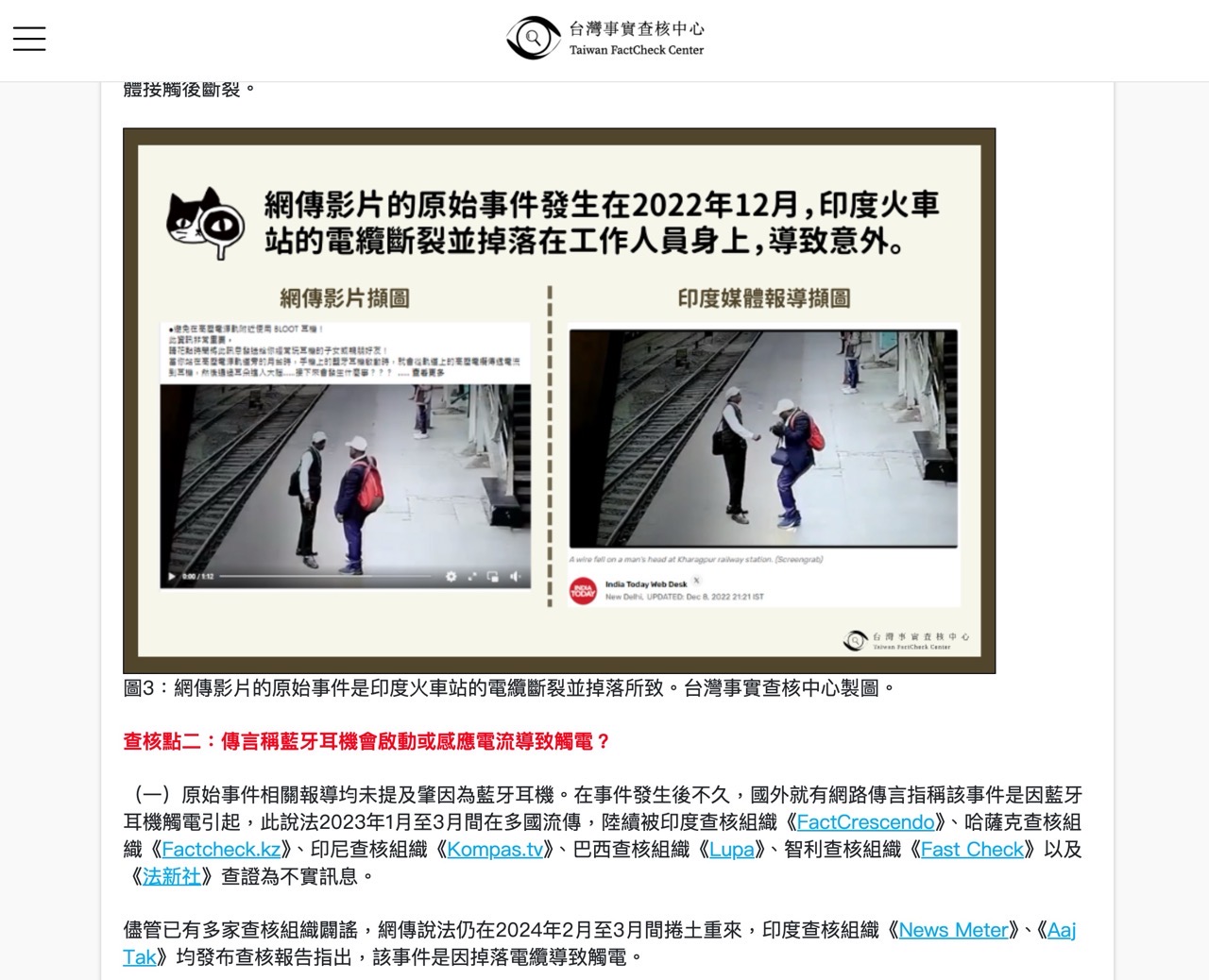Google 在今年的國際事實查核日發布了一篇「使用線上搜尋檢查事實、圖片和來源的 4 種方法」,同時也將去年測試中的 Google Fact Check Tools(Google 事實查核工具)開放讓所有人使用,這個工具目前已經支援中文、英文等各種語言,會列出近期查核的網路資訊,同時加上相關結果、標籤和引用鏈結,也可使用關鍵字或人名進行搜尋以取得查核結果。
另外,Google 提到的其他查核方式,也就是從搜尋結果的網站、圖片點擊旁邊「三個點」,開啟選單後就會有進一步瞭解這個網頁、關於這張圖片選項,可以針對網頁或圖片展開更多搜尋結果,方便找到某個來源的相關背景,或是圖片是多久之前建立。
當要挖掘特定的議題時,就能輕鬆找到由世界各地的獨立組織調查過的事實查核結果,減少錯誤資訊繼續擴大傳播。不過在 Google Fact Check Tools 還沒推出時,可能很多人也會習慣利用 Google 來查找某個訊息或資訊是否為真實,只要以關鍵字搜尋通常就會顯示相關結果,也找得到查證後的資料。
此外,利用「Google 以圖搜圖」也能找出圖片是否為移花接木、盜圖或是非正確資訊,這些都是查證資料的方式。
Google Fact Check Tools
https://toolbox.google.com/factcheck/explorer/search/list:recent;hl=zh
使用教學
STEP 1
開啟 Google Fact Check Tools 事實查核工具頁面,會看到近期查核的資訊、結果和相關連結,當然會顯示於事實查核中心的內容大多都是錯誤資訊,如果在 LINE、Facebook 收到別人傳來的訊息先別急著相信,丟到查核工具搜尋一下或許就能得知真偽。
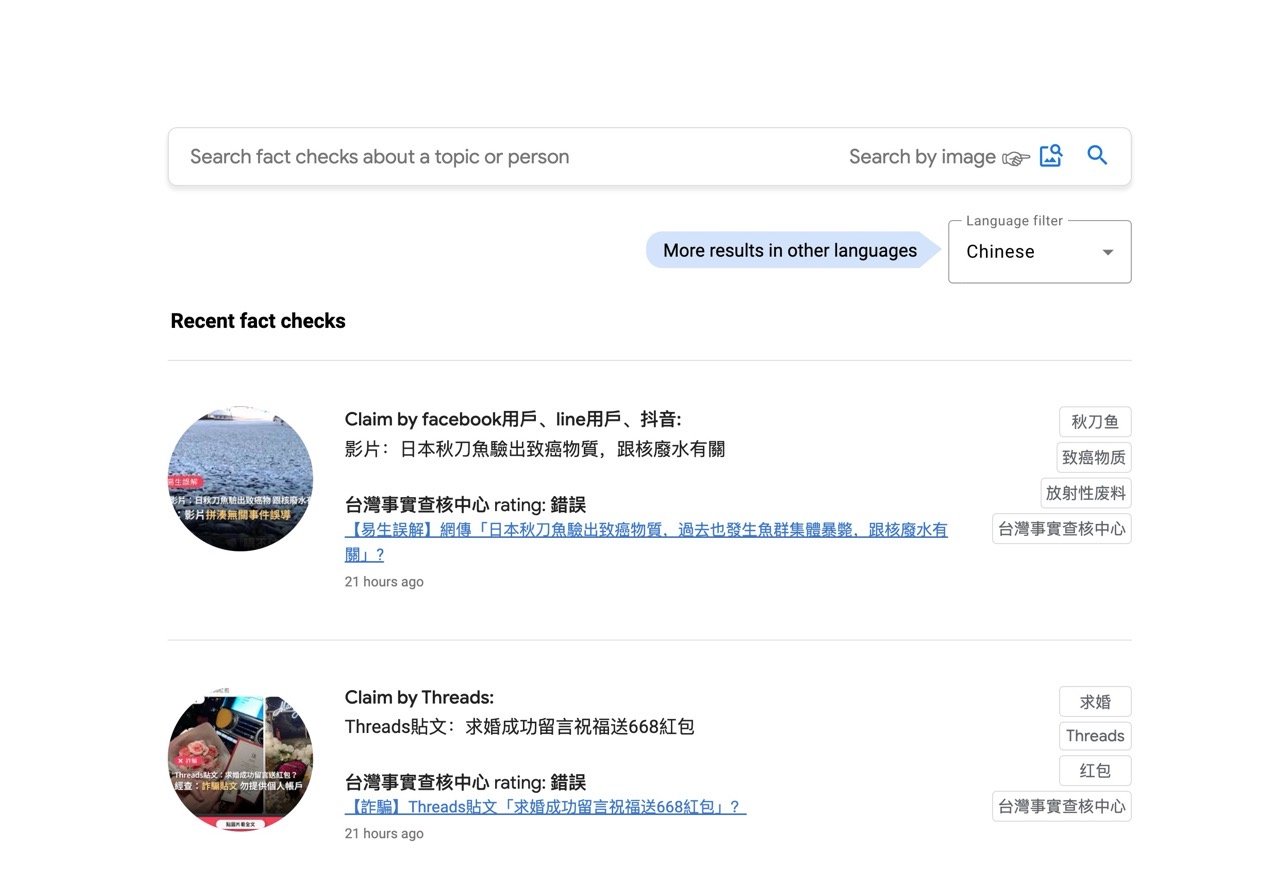
STEP 2
從右上角語言篩選功能可以選擇「Chinese」中文,也能單獨顯示英文或所有語言資訊。
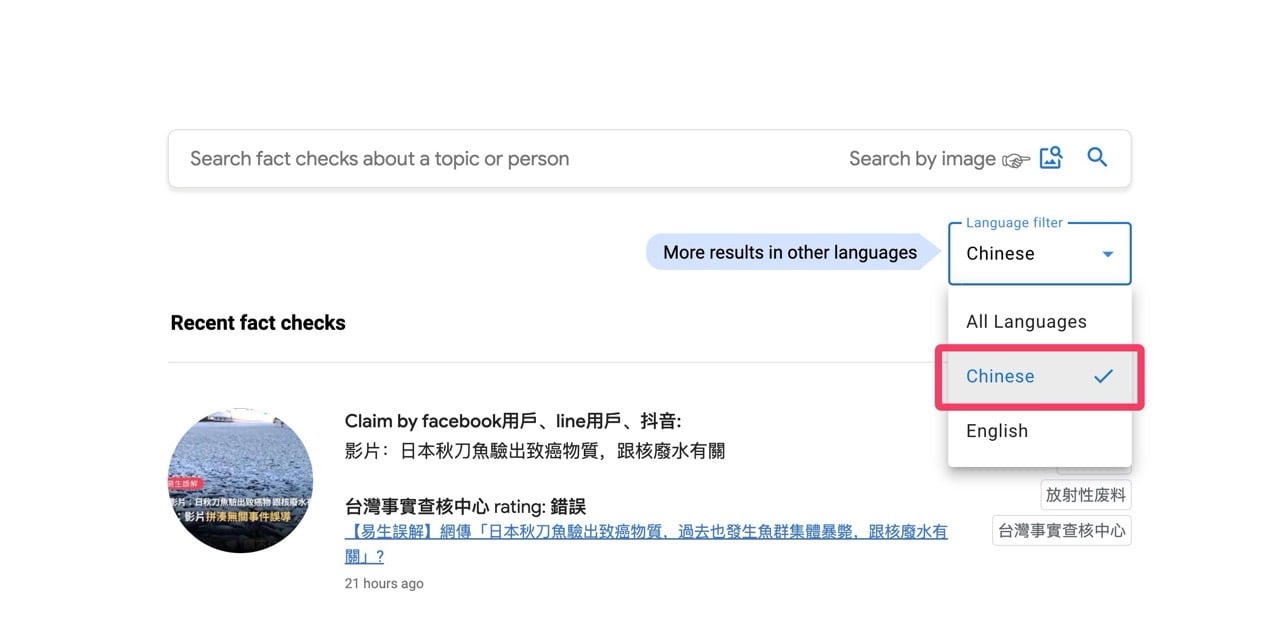
STEP 3
在 Google Fact Check Tools 上方欄位可以搜尋特定主題、人物的查核結果,或是從查核資訊後方的標籤延伸搜尋。
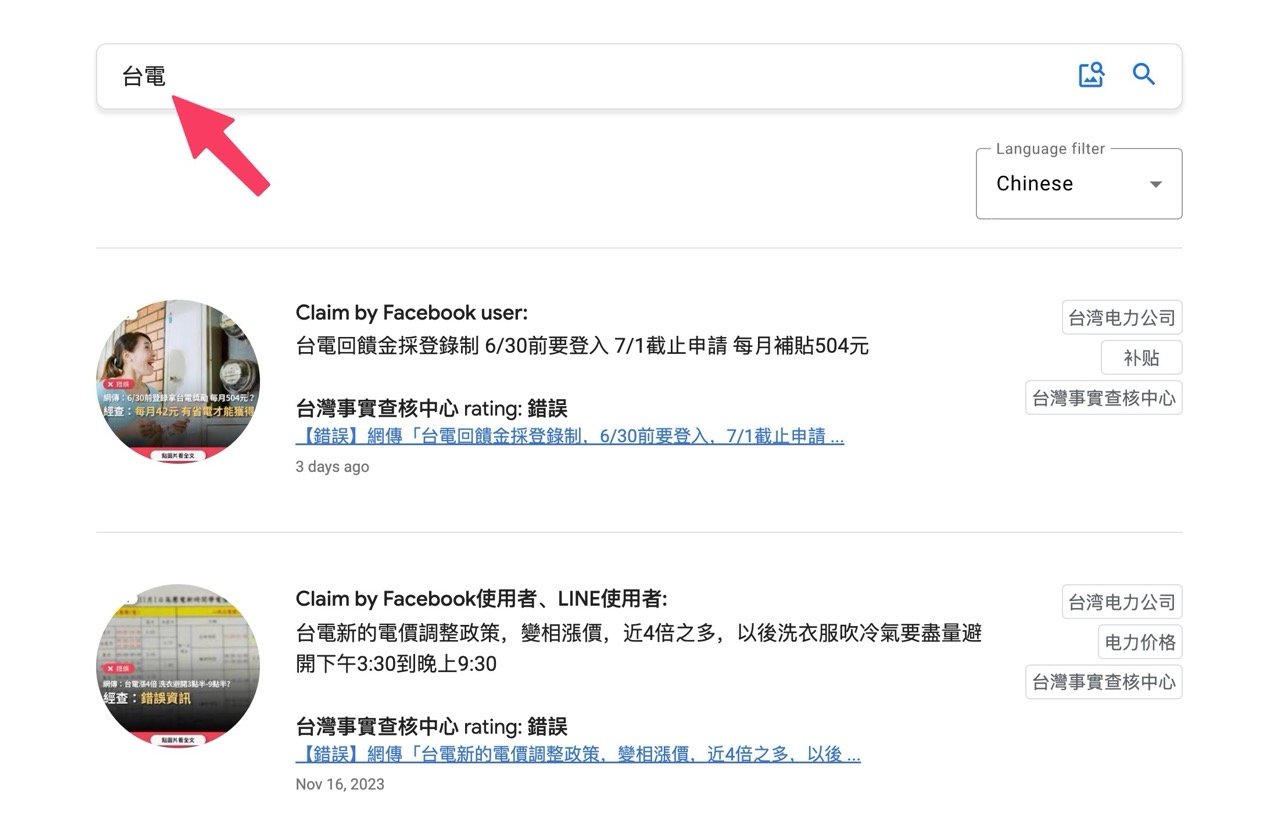
除此之外,Google 事實查核工具也支援以圖搜尋方式,直接輸入圖片網址或拖曳上傳圖片就會顯示結果。
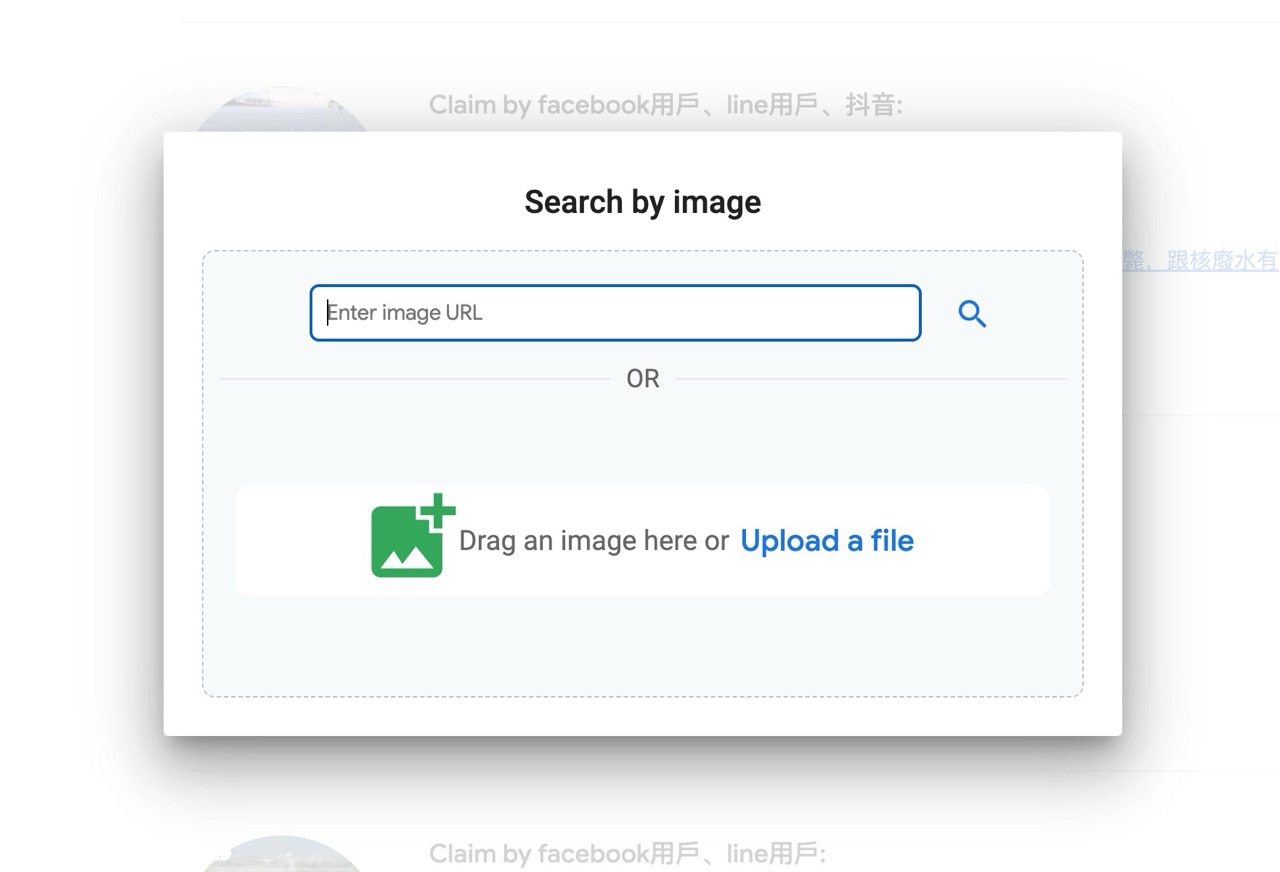
STEP 4
目前在中文的資訊大多都是來自「台灣事實查核中心」,點擊查證結果的網址就會連結到詳細頁面。